- 05 января 2024г.
- LiteManager 5.1 для Linux, Mac OS, Android со встроенным LM Server и NOIP.
-
Управляйте удаленно Linux и Mac, доступны режимы управления экраном и передачи файлов. Android в режиме просмотра экрана.Встроенный NOIP для Linux.
- 05 августа 2022г.
- Обновление версии 5
-
NOIP авторизация на LM Server. (NOIP как центральный сервер авторизации)Управление настройками LM Server на NOIP.
- 21 октября 2021г.
- Новый дизайн сайта LiteManager.org
-
LiteManager — удаленный доступ к компьютеру.
- 06 июля 2015г.
- LiteManager удаленная поддержка клиентов
-
Программа для удаленной поддержки клиентов Pro/Free версии в одном дистрибутиве. Удаленный доступ через Интернет по IP или ID соединению. Удаленный рабочий стол с поддержкой новой Windows 10. Режим демонстрации экрана позволяет организовать образовательный процесс в учебном заведении, дистанционное обучение. Бесплатно для личного или коммерческого использования.
Персональные аккаунты (личный кабинет)
Персональные аккаунты могут быть созданы для каждого Viewer или для группы Viewer'ов, для разделения прав доступа, ведение журналов событий, хранения адресной книги или лицензионных ключе. Для подключения Viewer необходимо указать в свойствах соединения по ID на стороне Viewer логин и пароль от созданного аккаунта, без логина и пароля (без аккаунта) Viewer смогут работать через NOIP только если создать пустой аккаунт (аккаунт по умолчанию).
Персональные аккаунты на NOIP доступны на вкладке Авторизация/Личный кабинет. Управление аккаунтами.
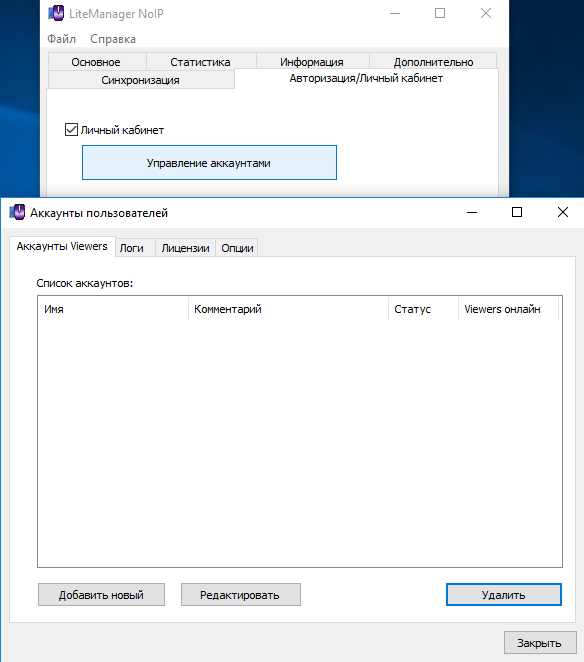
Окно Аккаунты пользователей отображает список доступных аккаунтов для Viewer на вкладке Аккаунты Viewers.
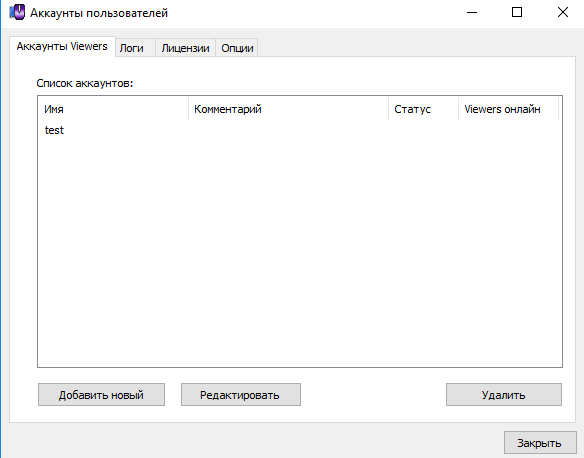
Добавить новый - добавление нового аккаунта в список. Открывает окно создания аккаунта.
Редактировать - редактирование выбранного аккаунта в списке. Открывает окно с параметрами аккаунта.
Удалить - удаляет выбранный аккаунт из списка.
Вкладка Логи содержит глобальные настройки для логирование событий для аккаунтов.
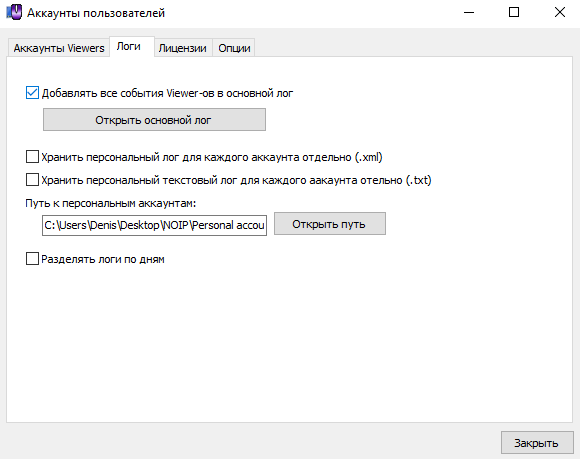
Добавлять все события Viewer'ов в основной лог - данная опция позволяет добавлять события/логи с каждого аккаунта в основной лог NOIP в xml формате. Например запуск Viewer, подключение к контакту, передачу файлов и т.д. (Основной лог должен быть включен)
Открыть основной лог - кнопка позволяет открыть окно основного лога NOIP.
Хранить персональный лог для каждого аккаунта отдельно (.xml) - опция позволят хранить персональный лог каждого аккаунта в отдельном xml файле.
Хранить персональный текстовый лог для каждого аккаунта отдельно (.txt) - опция позволят хранить персональный лог каждого аккаунта в отдельном txt файле.
Путь к персональным аккаунтам - функция для открытия папки где хранятся данные для всех аккаунтов.
Разделять логи по дням - логи для каждого аккаунта будут разделены на отдельные файлы по дням. Новый день - новый файл.
Вкладка Опции. Дополнительные настройки для аккаунтов.
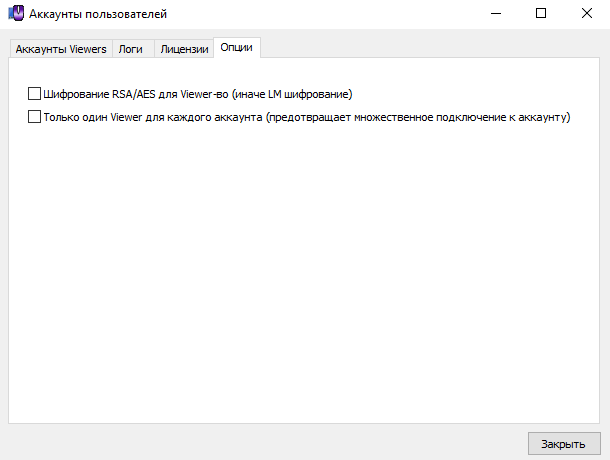
Шифрование RSA/AES для Viewer'ов - опция включает дополнительное шифрование данных при работе Viewer в личном кабинете (персональном аккаунте), например при передачи своих логов, лицензионных ключей и т.д. (по умолчанию данные шифруются LM шифрованием)
Только один Viewer для каждого аккаунта - данная опция запрещает подключение к NOIP более чем одного Viewer под одним аккаунтом. Иначе два и более Viewer могут работать на NOIP используя логин и пароль от аккаунта.
Вкладка Обновить Viewers. Централизованное обновление ROMViewer.exe.
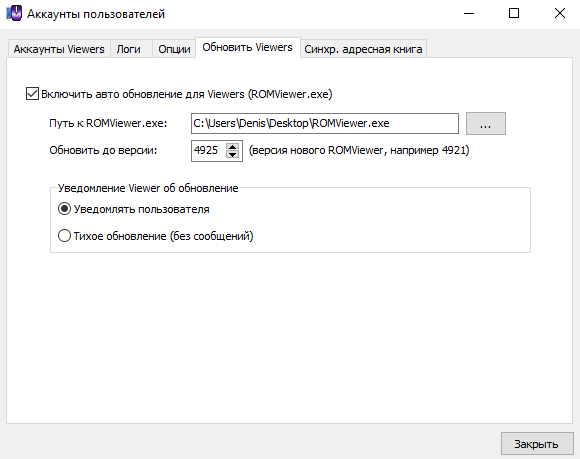
Включить авто обновление для Viewers (ROMViewer.exe) - обновление исполняемого файла ROMViewer.exe автоматически при подключении пользователя аккаунта.
Путь к ROMViewer.exe - укажите путь к новому файлу, который будет передан пользователю. При наличии рядом языковых файлов, текущий языковой файл будет также обновлен.
Обновить до версии - укажите версию нового файла ROMViewer, при выборе файла версия берется автоматически.
Уведомление Viewer об обновление - при обновление потребуется перезапуск программы у пользователя ROMViewer, программа может показать уведомления пользователю об обновление и предложить обновиться сразу, либо вьювер будет автоматически перезапущен без уведомления для пользователя.
Вкладка Синхр. адресная книга. Просмотр и редактирование общей адресной книги на NOIP. (синхронизация адресной книги)
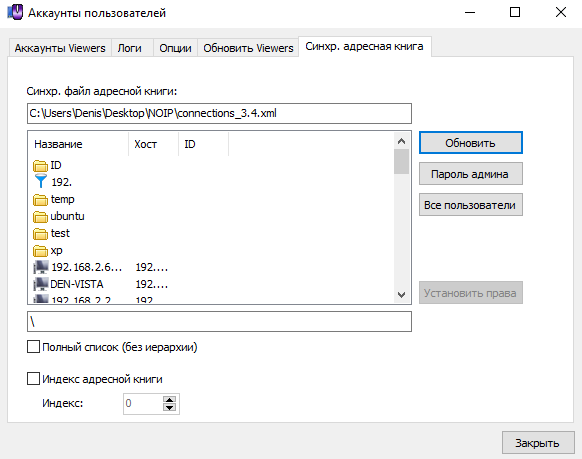
При включении функции синхронизация адресной книги, общий файл адресной книги будет хранится рядом с NOIP в файле Connections_3.4.xml, содержание файла его контакты, группы и пользователи адресной книги.
Полный список (без иерархии) - позволяет отобразить полный список контактов и групп.
Индекс адресной книги - в случае если в синхронизации адресной книги был указан индекс, то для корректной загрузки файла необходимо указать нужный индекс адресной книги. (Индекс может использовать если необходимо хранить сразу несколько адресных книг на NOIP)
Пароль админа - просмотр текущего пароля админа установленного на адресной книге, с возможностью его изменения.
Все пользователи - просмотр всех пользователей адресной книги с возможностью их редактирования, а также добавления Аккаунтов пользователей (пользователей личного кабинета) на NOIP в список пользователей адресной книги. После чего можно будет привязать контакты и группы в адресной книге к нужным Аккаунтам.
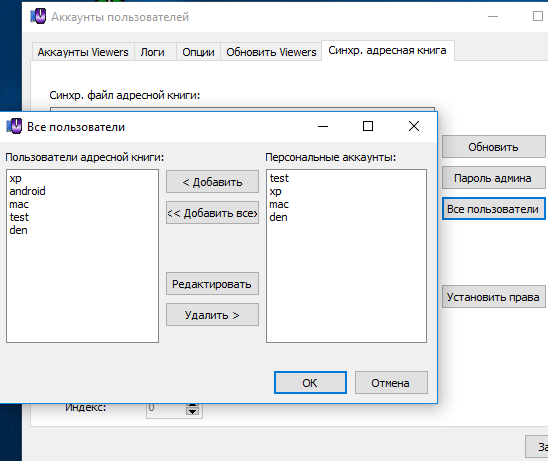
Добавьте персональные аккаунты в пользователи адресной книги, чтобы привязать контакты и группы к нужным аккаунтам.
Установить права - функция установки прав доступа пользователей адресной книги (персональных аккаунтов) к контактам и группам.
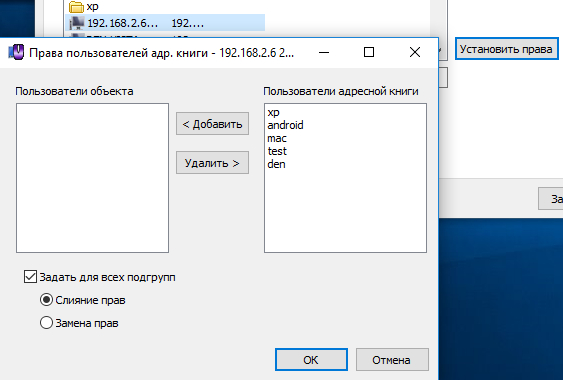
Выберите нужный контакт или группу из списка и установите каким пользователям разрешен доступ к этому контакту или группе.
Добавление/редактирование нового пользователя. Окно Аккаунта пользователя.
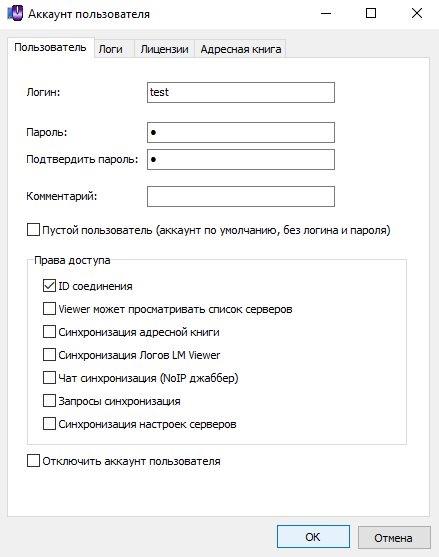
Окно аккаунта пользователя содержит информацию об аккаунте и его настройки. На вкладке пользователь задается основная информация для аккаунта, это Логин и пароль, а также права доступа.
Логин - поле где указано имя для аккаунта.
Пароль - пароль для аккаунта.
Подтвердить пароль - подтверждение пароля.
Комментарий - дополнительная текстовая информация.
Пустой пользователь (аккаунт по умолчанию, без логина и пароля) - при включении данной опции у аккаунта не будет логина и пароля, таким образом будет создан пустой аккаунт для подключения Viewer без логина и пароля.
Права доступа - права доступа для аккаунта.
ID подключения - разрешает устанавливать соединения по ID.
Viewer может просматривать список серверов - аккаунт может получать список ID серверов подключенных к NOIP. (опция работает если на NOIP разрешено получение ID в основных настройках)
Синхронизация адресной книги, логов LM Viewer, чата, запросов - разрешает Viewer к функциям синхронизации на NOIP. (данные опции работают если синхронизация включена в основных настройках NOIP)
Синхронизация настроек серверов - доступ к функции синхронизации настроек серверов, централизованное управление настройками. (опция работает если синхронизация настроек серверов включена на NOIP)
Отключить аккаунт пользователя - данная опция позволяет отключить аккаунт, при этом не удаляя его.
Пустой пользователь, для подключение Viewer без аккаунта, иначе доступа к NOIP не будет.
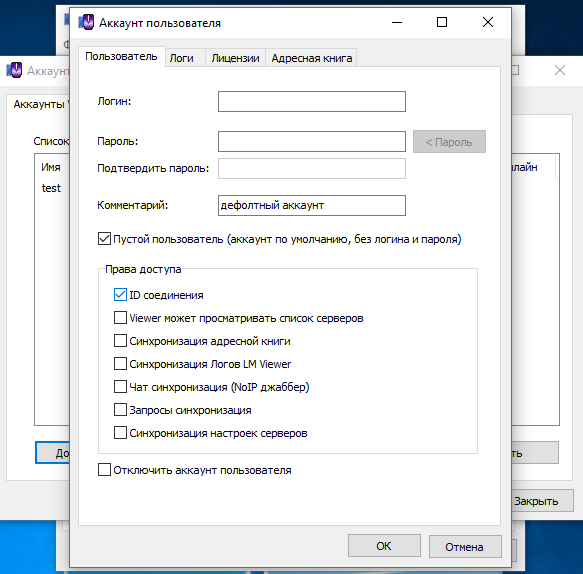
Вкладка Логи для аккаунта.
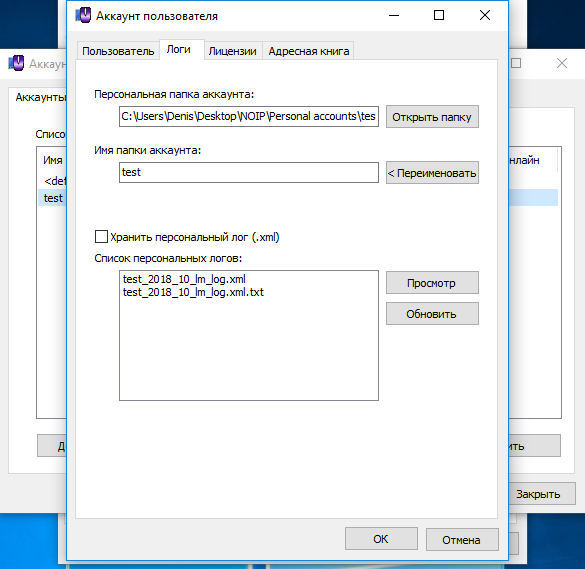
Персональная папка аккаунта - можно открыть папку для хранятся данные аккаунта.
Имя папки аккаунта - название папки где хранятся данные аккаунта. По умолчанию соответствует логину аккаунта.
Хранить персональный лог (.xml) - опция включает хранения персонального лога для данного аккаунта в xml формате.
Список персональных логов можно просмотреть, выбрав отдельно лог из списка и нажав Просмотр, можно увидеть сам лог.
Вкладка лицензии для аккаунта.
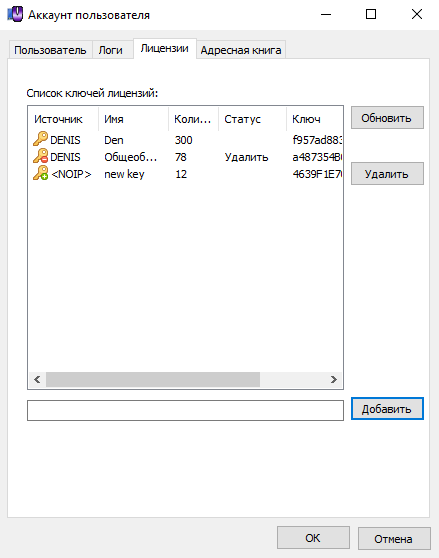
Список ключей лицензий для аккаунта. Выбрав любой ключ из списка можно пометить как удаленный, после чего он будет удален с Viewer, статус у такого ключа будет Удалить, если такой ключ уже не нужен то повторно нажав Удалить, ключ будет удален из списка.
Можно добавить новый ключ непосредственно в этом окне, такой ключ будет иметь источник как <NOIP> и при подключении Viewer будет передан в менеджер лицензий на Viewer.
Вкладка Адресная книга.
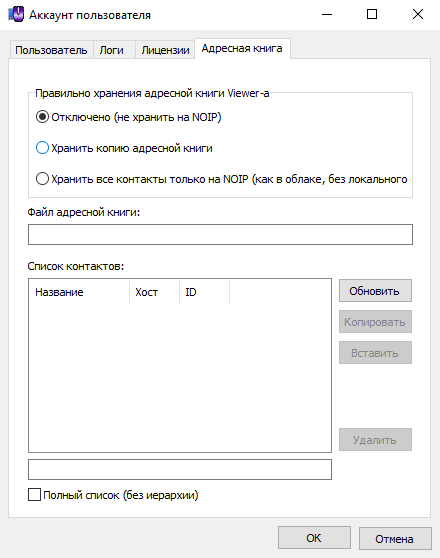
Правило хранения адресной книги Viewer на NOIP.
Отключено - по умолчанию адресная книга Viewer не хранится на NOIP.
Хранить копию адресной книги - на NOIP будет хранится копия адресной книги Viewer, при подключении Viewer из нового места контакты будут переданы на Viewer. Изменения адресной книги будут синхронизироваться между Viewer и NOIP.
Хранить все контакты только на NOIP - адресная книга Viewer будет храниться только на NOIP, при этом локальной копии файла контактов Connections_3.4.xml на Viewer не будет, файл будет пустым.
Файл адресной книги - путь к файлу адресной книги аккаунта на NOIP.
Список контактов - список в котором отображены контакты и группы Viewer.
Полный список без иерархии - список контактов будет отображен без иерархии групп.
Контакты можно удалять или копировать между двумя аккаунтами, например можно скопировать контакты одного аккаунта и вставить их в контакты другого аккаунта, новые контакты будут переданы на Viewer.
Вкладка Дополнительно.
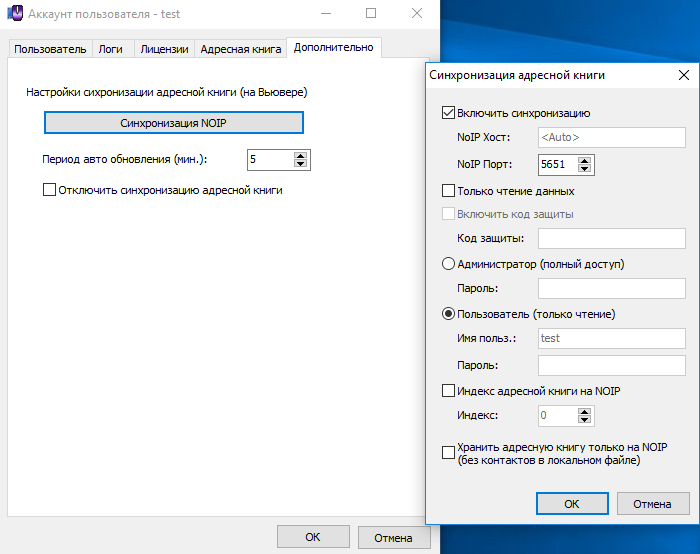
Синхронизация NOIP - настройки синхронизации адресной книги для подлюченного Viewer под этим аккаунтом, можно включить Синхронизацию адресной книги и указать нужные параметры. Ряд настроек устанавливаются автоматически, такие как хост, логин и пароль пользователя, код защиты.
Отключить синхронизацию адресной книги - принудительное отключение синхронизации адресной книги на Viewer.
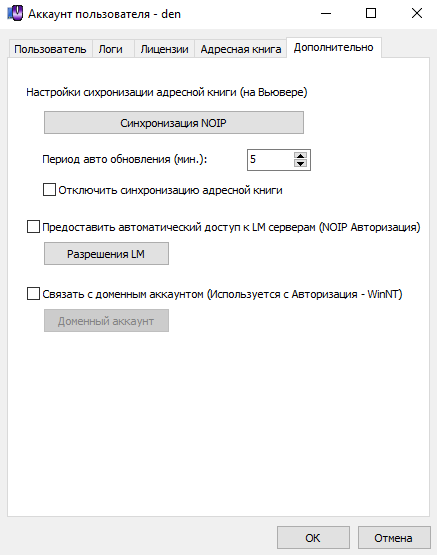
Предоставить автоматический доступ к LM серверам (NOIP Авторизация) - позволяет проводить сквозную авторизацию для NOIP пользователей на LM Серверах. На стороне LM сервера, необходимо включить NOIP Авторизацию и разрешить NOIP аккаунтам автоматический доступ.
Разрешения LM - разрешения и права доступа к LM серверам.
Связать с доменным аккаунтом (Используется с Авторизация - WinNT) - связать данный аккаунт с учетной записью в домене (пользователем Windows). Связка работает при включенной WinNT безопасности на вкладке Авторизации, после прохождения авторизации WinNT безопасности к пользователю будет автоматически привязан данный аккаунт.
Доменный аккаунт - укажите доменную учетную запись или Windows пользователя, привязанного к данному аккаунту.


